戴尔电脑安装Windows10系统教程(轻松教你如何在戴尔电脑上安装Windows10系统)
![]() lee007
2024-01-30 12:49
538
lee007
2024-01-30 12:49
538
在这个数字化时代,操作系统扮演着重要的角色。Windows10作为微软最新的操作系统,提供了更稳定、更高效的用户体验。本文将为您介绍如何在戴尔电脑上安装Windows10系统,并提供详细的步骤和注意事项。

准备工作
1.检查系统要求:确保您的戴尔电脑符合Windows10的最低配置要求,包括处理器、内存和存储空间等方面。
2.备份重要文件:在安装Windows10之前,务必备份您电脑上的重要文件,以免数据丢失。
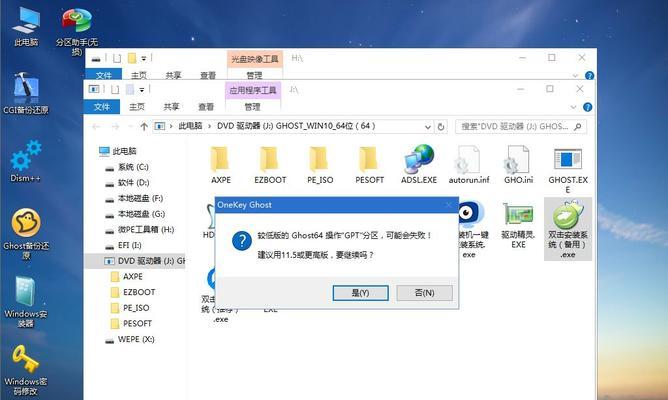
3.下载安装媒体:前往微软官网下载Windows10的安装媒体,可以选择光盘镜像或USB安装盘。
创建安装盘
1.准备U盘:将一个容量大于8GB的U盘连接到戴尔电脑上。
2.格式化U盘:使用Windows10媒体创建工具对U盘进行格式化,确保数据被清空。
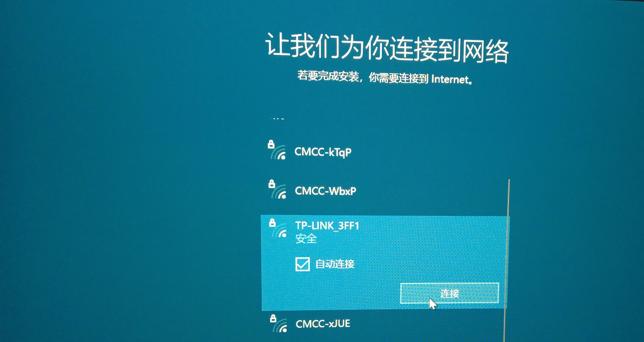
3.创建安装盘:运行Windows10媒体创建工具,并按照提示选择将安装文件写入U盘。
设置BIOS
1.重启电脑:将U盘插入戴尔电脑,并重新启动电脑。
2.进入BIOS设置:在开机时按下相应的按键(通常是F2或Del键)进入电脑的BIOS设置界面。
3.调整启动顺序:在BIOS设置界面中,找到“Boot”或“启动”选项,并将U盘设为首选启动设备。
4.保存并退出:保存修改并退出BIOS设置界面。
安装Windows10
1.选择语言和区域:在安装界面上,选择适合您的语言和区域设置,并点击“下一步”。
2.接受许可协议:阅读并接受Windows10的许可协议后,点击“下一步”继续安装。
3.选择安装类型:根据个人需求选择“自定义安装”或“快速安装”。
4.分区和格式化:如果需要,可以在此步骤中对硬盘进行分区和格式化操作。
5.安装操作系统:选择安装位置后,点击“下一步”开始安装Windows10系统。
配置系统
1.设置个性化选项:根据个人喜好,选择系统的颜色、账户设置等个性化选项。
2.连接网络:选择您的网络连接方式,并进行相应的设置。
3.安装驱动程序:安装Windows10后,需要下载并安装戴尔电脑相应的驱动程序,以确保硬件正常运行。
完成安装
1.更新系统:在安装完成后,务必进行系统更新以获取最新的补丁和安全性修复。
2.安装常用软件:根据个人需要,安装您常用的软件和工具。
3.恢复个人文件:将之前备份的个人文件和数据恢复到新安装的系统中。
通过本文所介绍的步骤,您可以轻松在戴尔电脑上安装Windows10系统。记住备份重要文件、创建安装盘、设置BIOS、安装系统以及配置系统等关键步骤,可以确保顺利完成安装过程,并获得最佳的用户体验。
转载请注明来自装机之友,本文标题:《戴尔电脑安装Windows10系统教程(轻松教你如何在戴尔电脑上安装Windows10系统)》
标签:戴尔装系统
- 最近发表
-
- EK812航班(探秘EK812航班的舒适度和服务质量)
- 罗技G231评测(罗技G231耳机的性能表现和优点一览)
- 深入解析Pixel耳机(揭秘Pixel耳机的顶尖音质、出色舒适度及卓越性价比)
- IMX380的强大性能及应用价值剖析(探寻IMX380的创新特点和广泛应用领域)
- 使用e31230v3配1080,打造高性能电脑(挑战极限,享受顶级游戏体验)
- dash3.0便携钱包的革新之处(一款令人惊叹的数字货币钱包)
- ViewSonic电源(了解ViewSonic电源的高性能和多功能特点)
- 戴尔商务笔记本的优势和特点(为您带来高效办公体验的戴尔商务笔记本电脑)
- 黑寡妇幻彩v2(全方位体验,打造极致游戏感受)
- 《探索阿修罗主玩的奇妙世界》(领略游戏中的神秘与挑战,开启无限想象)

